win7更换用户头像的方法和win7无头像修改功能时修改头像的方法
 舞夕之
舞夕之
05月13日 16:57
此文约为298字,阅读需要2分钟
win7更换用户头像的方法
1、win7系统通常都会自带一些用户的头像,但这往往不是用户想要的。
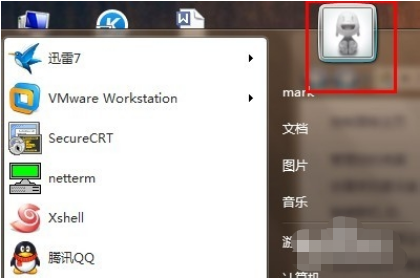
2、首先,打开控制面板。
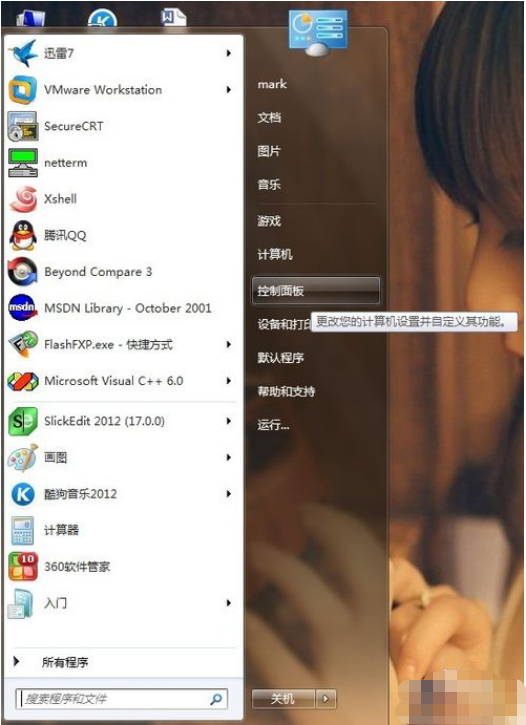
3、点击 左上角“所有控制面板项”。
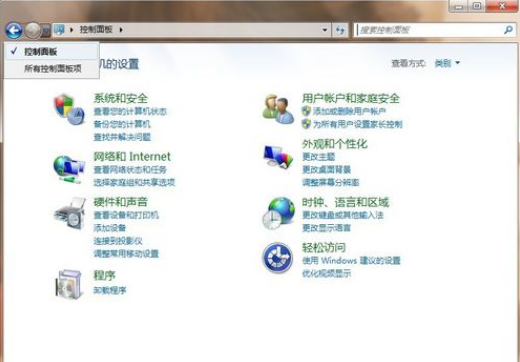
4、点击 用户账户。
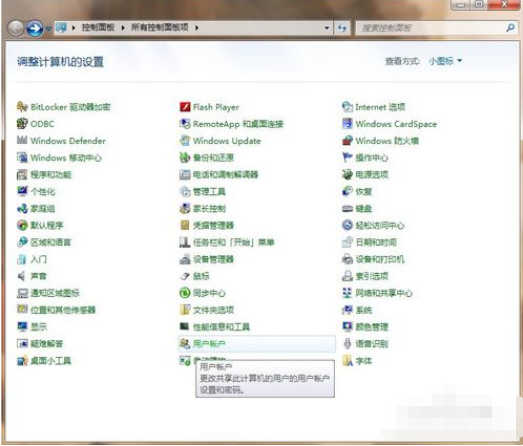
5、点击 更改图片。
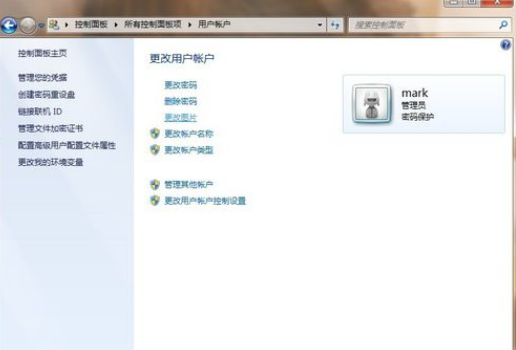
6、点击 浏览更多图片。
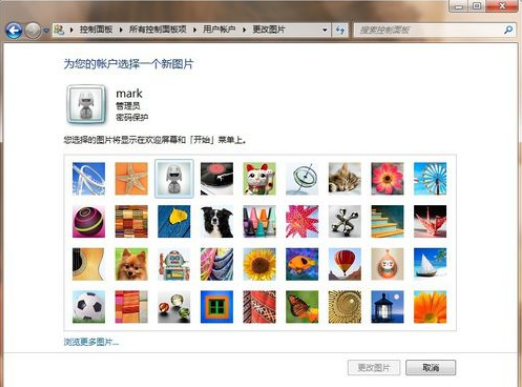
7、最后选择你自己喜欢的图片,确定后即可更改你的用户头像了。
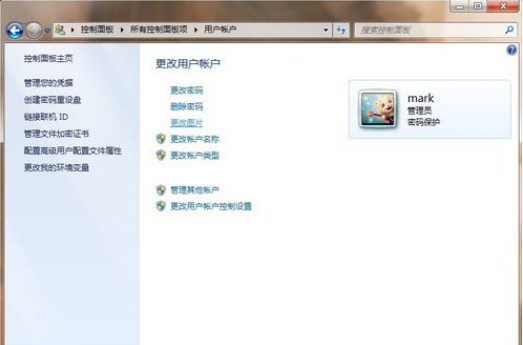
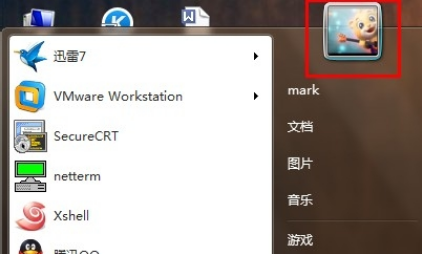
win7无头像修改功能时修改头像的方法
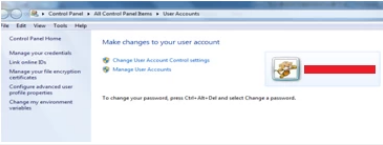
1、用户的帐户图片放在下面这个目录下面:
C:\ProgramData\Microsoft\User Account Pictures
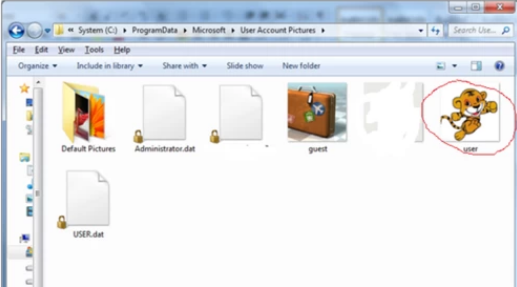
2、将自己想要的头像图片替换掉user.bmp,然后重启电脑就可以看到新头像了。
关于win7更换用户头像的方法和win7无头像修改功能时修改头像的方法今天小编就介绍到这里,希望能帮助到你,如果有你任何疑问可以点击网站顶部的意见反馈,小编将第一时间进行回复。
未知的网友